# Indexaufbau
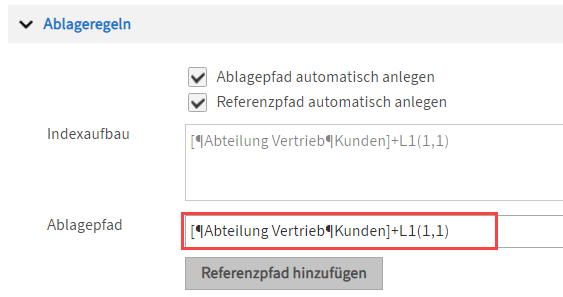
Über das Feld Ablagepfad definieren Sie eine Regel für die automatische Ablage von Dokumenten in ELO (Indexaufbau). Es wird der Ablagepfad eingetragen, in dem die mit dieser Maske abgelegten Dokumente automatisch abgelegt werden.
Im Folgenden finden Sie einige Beispiele für einen Indexaufbau:
- Alphabetische Ablage
- Ablage nach Dokumenttyp und Kunde
- Ablage in mehrere Ordner
- Ablage nach Longest Match
# Syntax
Folgendes Schema verwenden Sie für einen Indexaufbau:
[¶Ordner1¶Ordner2¶]+Lx(v,y)+ ...
Information
Das Pilcrow-Zeichen ("¶") dient zum Trennen von Ebenen. Sie geben es über den Tastaturbefehl ALT + 0182 ein. Alternativ: Wählen Sie das Pilcrow-Symbol am Ende des Feldes Ablagepfad.
Der Indexaufbau wird mit festen oder variablen Bestandteilen definiert.
Im Bereich Übersicht Felder finden Sie eine Tabelle mit den der Maske zugeordneten Feldvorlagen. Die dort eingetragenen Feld-IDs benötigen Sie für den Indexaufbau.
Die nachfolgenden Variablen stehen für Felder, die auf jeder Maske vorhanden sind. Diese Variablen können ebenfalls für den Indexaufbau verwendet werden.
- LK: Kurzbezeichnung
- LD: Datum
- LA: Ablagedatum
# Alphabetische Ablage
Beispiel
Sie möchten Ausgangsrechnungen, nach den Anfangsbuchstaben der Kundennamen sortiert, automatisch in einer alphabetischen Struktur ablegen. Im Ordner Abteilung Vertrieb gibt es den Unterordner Kunden. Im Ordner Kunden befindet sich ein alphabetisches Register.
Die Maske in diesem Beispiel verwendet das Feld Kunden(L1).
Vorgehen
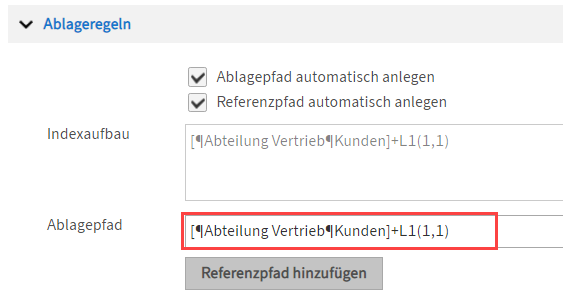
Tragen Sie folgenden Pfad in das Feld Ablagepfad ein:
[¶Abteilung Vertrieb¶Kunden¶]+L1(1,1)Der Inhalt des Feldes Ablagepfad wird im Feld Indexaufbau übernommen, sobald Sie das Feld verlassen.
Information
[ ... ]: Die eckigen Klammern kennzeichnen fest definierte Ordner. Diese Ordner müssen exakt so in ELO vorhanden sein, damit sie gefunden werden können. Man kann sie automatisch anlegen lassen. Dazu muss die Option Ablagepfad automatisch anlegen aktiviert sein.
¶: Das Pilcrow-Symbol trennt Ebenen.
+: Das Plussymbol verbindet den festen Teil des Indexaufbaus mit dem variablen Teil.
L1 (1,1): Aus dem Feld Kunden wird ab dem ersten Buchstaben ein Buchstabe ausgewählt (1,1). Also der Anfangsbuchstabe des Kundennamens.
Um die Änderungen an der Maske zu speichern, wählen Sie Speichern.
Ergebnis
Wird nun ein Dokument mit dieser Maske über die Funktion Automatische Ablage abgelegt, greift der Indexaufbau.
Ein Dokument des Kunden Seibold wird beispielsweise automatisch unter Abteilung Vertrieb // Kunden // S abgelegt.
# Ablage nach Dokumenttyp und Kunde
Beispiel
Sie haben in einem Ordner Abteilung Vertrieb für alle Kunden einen eigenen Unterordner angelegt. In jedem Unterordner befinden sich weitere Ordner beispielsweise Rechnungen, Angebote und Lieferscheine usw.
Die Maske in diesem Beispiel verwendet die Felder Kunden (L1) und Dokumenttyp (L2).
Vorgehen
Tragen Sie folgenden Pfad in das Feld Ablagepfad ein:
[¶Abteilung Vertrieb¶]+L1+[¶]+L2Information
Der Inhalt des Feldes Ablagepfad wird in das Feld Indexaufbau übernommen, sobald Sie das Feld verlassen.
[¶Abteilung Vertrieb¶]: ELO sucht den Ordner Abteilung Vertrieb in ELO. Das zweite Pilcrow-Symbol signalisiert, dass eine weitere Ebene folgen muss.
+L1: Der Name des Unterordners muss dem Inhalt des ersten Felds (Kunden) entsprechen.
+[¶]: ELO sucht nach einem weiteren Unterordner.
+L2: Der Name des Unterordners muss dem Inhalt des zweiten Felds (Dokumenttyp) entsprechen.
Um die Änderungen an der Maske zu speichern, wählen Sie Speichern.
Ergebnis
Wird nun ein Dokument mit dieser Maske über die Funktion Automatische Ablage abgelegt, greift der Indexaufbau.
Eine Rechnung des Kunden Müller wird beispielsweise automatisch unter Abteilung Vertrieb // Müller // Rechnung abgelegt.
# Ablage in mehrere Ordner
ELO ermöglicht es, ein Dokument gleichzeitig in mehrere Ordner abzulegen. Dabei legt ELO keine Kopien des Dokuments ab, sondern blendet dasselbe Dokument in unterschiedlichen Ordnern (als Referenzen) ein. Werden Änderungen an einem Dokument vorgenommen, gelten die Änderungen ebenso für alle Referenzen des Dokuments.
Beispiel
Sie möchten alle Bestellungen eines Jahres im Ordner Bestellungen sammeln. Im Ordner Bestellungen gibt es für jedes Jahr einen Ordner.
Zusätzlich möchten Sie die Bestellungen als Referenzen im Ordner des jeweiligen Kunden ablegen.
Die Maske in diesem Beispiel verwendet die Felder Kunde (L1) und Bestelldatum (L3).
Vorgehen: Ablagepfad
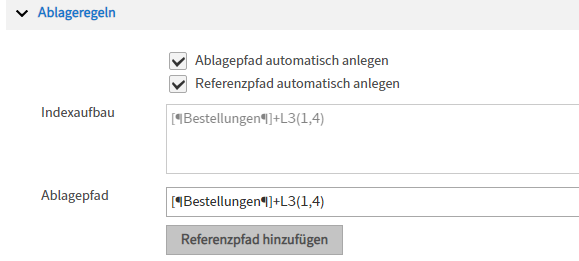
Für die Ablage in den Ordner Bestellungen tragen Sie folgenden Pfad in das Feld Ablagepfad ein:
[¶Bestellungen¶]+L3(1,4)Der Inhalt des Feldes Ablagepfad wird in das Feld Indexaufbau übernommen, sobald Sie das Feld verlassen.
Information
[¶Bestellungen¶]: ELO sucht den Ordner Bestellungen.
+L3 (1,4): Das Feld Bestelldatum verwendet das ISO-Datum (JJJJ-MM-TT). Für die Jahreszahl müssen also ab dem ersten Zeichen vier Zeichen ausgelesen werden (1,4).
Vorgehen: Referenzpfad
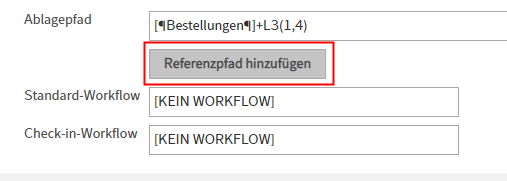
Um einen weiteren Pfad hinzuzufügen, wählen Sie Referenzpfad hinzufügen.
Das Feld Referenzpfad 1 erscheint.

Tragen Sie folgenden Pfad in das Feld Referenzpfad 1 ein:
[¶Kunden¶]+L1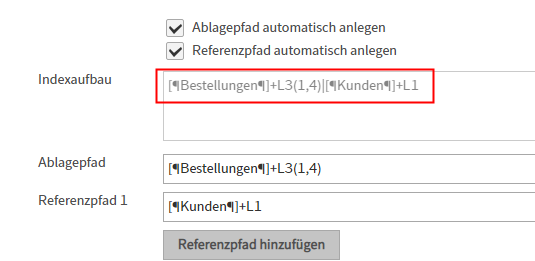
Der Inhalt des Feldes Referenzpfad 1 wird in das Feld Indexaufbau übernommen und an den Ablagepfad angehängt, sobald Sie das Feld verlassen.
Information
|: Besteht ein Indexaufbau aus mehreren Pfaden, müssen die einzelnen Pfade durch ein Pipe-Symbol ("|") voneinander getrennt werden. Die ELO Administration Console trägt das Pipe-Symbol automatisch ein, sobald Sie einen Referenzpfad über ein entsprechendes Feld eingetragen haben.
Um das Pipe-Symbol manuell einzutragen, verwenden Sie den Tastaturbefehl: ALT GR + <.
[¶Kunden¶]: ELO sucht den Ordner Bestellungen.
+L1: Der Name des Unterordners muss dem Inhalt des ersten Felds (Kunde) entsprechen.
Information
Haben Sie einen Indexaufbau mit mehreren Pfaden schon komplett vorbereitet, können Sie diesen auch am Stück in das Feld Ablagepfad eintragen. Die ELO Administration Console splittet die Pfade dann automatisch auf, sobald sie auf ein Pipe-Symbol stößt.
Um die Änderungen an der Maske zu speichern, wählen Sie Speichern.
Ergebnis
Wird nun ein Dokument mit dieser Maske über die Funktion Automatische Ablage abgelegt, greift der Indexaufbau.
Eine Bestellung des Kunden Renzum AG aus dem Jahr 2020 wird automatisch unter Bestellungen // 2020 und als Referenz auch unter Kunden // Renzum AG abgelegt.
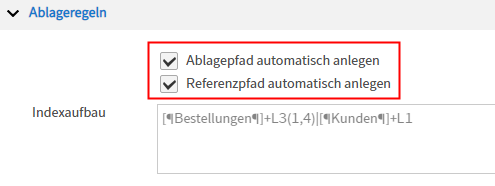
Information
Beim Arbeiten mit Variablen in Pfaden empfiehlt es sich, die Optionen Ablagepfad automatisch anlegen und Referenzpfad automatisch anlegen zu aktivieren.
# Ablage nach Longest Match
Beispiel
Sie möchten Lieferscheine Ihrer Lieferanten mit einer Maske nach dem Alphabet ablegen. Dabei soll zwischen S, Sch und St unterschieden werden. Dadurch können Sie Lieferanten wie Segemüller, Schwarz, Steinmann getrennt ablegen.
Vorgehen
Erstellen Sie den Ordner Abteilung Einkauf und den Unterordner Lieferanten.
In den Ordner Lieferanten fügen Sie je einen Unterordner für jeden Buchstaben des Alphabets ein. Zusätzlich fügen Sie die Ordner Sch und St ein.
Achten Sie auch darauf, die Ordner Ä, Ö und Ü einzufügen.
Die Maske in diesem Beispiel verwendet das Feld Lieferanten (L1).
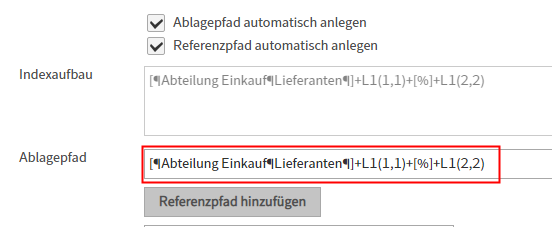
Tragen Sie folgenden Pfad in das Feld Ablagepfad ein:
[¶Abteilung Einkauf¶Lieferanten¶]+L1(1,1)+[%]+L1(2,2)Der Inhalt des Feldes Ablagepfad wird in das Feld Indexaufbau übernommen, sobald Sie das Feld verlassen.
Information
[¶Abteilung Einkauf¶Lieferanten¶]: ELO sucht nach dem Ordner Abteilung Einkauf und dem Unterordner Lieferanten.
+L1(1,1): ELO prüft ab der ersten Stelle das erste Zeichen des ersten Felds, ob ein passender Ordner vorliegt.
+[%]: Das Prozentzeichen signalisiert ELO, dass eine Ablage nach Longest Match erfolgen soll. Falls für das erste Zeichen ein Treffer (Match) vorliegt, prüft ELO weiter.
+L1(2,2): ELO prüft ab der zweiten Stelle zwei Zeichen des ersten Felds.
ELO prüft durch diesen Indexaufbau, ob es unter dem angegebenen Pfad (Abteilung Einkauf // Lieferanten) einen passenden Ordner für die ersten drei Zeichen des Inhalts des ersten Feldes gibt.
Für die Ablage nimmt ELO den längsten Treffer (Longest Match).
Um die Änderungen an der Maske zu speichern, wählen Sie Speichern.
Ergebnis
Wird nun ein Dokument mit dieser Maske über die Funktion Automatische Ablage abgelegt, greift der Indexaufbau.
Ein Dokument des Lieferanten Segemüller passt nur zum Ordner S. Ein Dokument des Lieferanten Schwarz hat als erstes Zeichen zwar auch ein "S", für den Ordner Sch ist die Trefferlänge allerdings größer und ELO legt das Dokument entsprechend dort ab.